Tutorial: Migrieren einer öffentlichen IP-Adresse eines virtuellen Computers zu einer Azure NAT Gateway-Instanz
In diesem Tutorial erfahren Sie, wie Sie die öffentliche IP-Adresse Ihrer VM zu einem NAT-Gateway migrieren. Sie erfahren, wie Sie die IP-Adresse von der VM entfernen. Sie verwenden die IP-Adresse der VM wieder für das NAT-Gateway.
Azure NAT Gateway ist die empfohlene Methode für ausgehende Verbindungen. Azure NAT Gateway ist ein vollständig verwalteter und äußerst resilienter NAT-Dienst (Network Address Translation, Netzwerkadressenübersetzung). Ein NAT-Gateway unterliegt nicht denselben Einschränkungen bezüglich der Auslastung von SNAT-Ports (Source Network Address Translation) wie der ausgehende Standardzugriff. Mit einer NAT Gateway-Instanz benötigt ein virtueller Computer keine öffentliche IP-Adresse für ausgehende Verbindungen.
Weitere Informationen zu Azure NAT Gateway finden Sie unter Was ist Azure NAT Gateway?.
In diesem Tutorial lernen Sie Folgendes:
- Entfernen der öffentlichen IP-Adresse von einem virtuellen Computer.
- Ordnen Sie die öffentliche IP-Adresse des virtuellen Computers mit einer NAT Gateway-Instanz zu.
Voraussetzungen
Ein Azure-Konto mit einem aktiven Abonnement. Sie können kostenlos ein Konto erstellen.
Ein virtueller Azure-Computer mit einer öffentlichen IP-Adresse, die seiner Netzwerkschnittstelle zugewiesen ist. Weitere Informationen zum Erstellen eines virtuellen Computers mit einer öffentlichen IP-Adresse finden Sie unter Schnellstart: Erstellen einer virtuellen Windows-Maschine im Azure-Portal.
- Im Rahmen dieses Artikels heißt der virtuelle Beispielcomputer myVM. Die öffentliche IP-Beispieladresse heißt myPublicIP.
Hinweis
Das Entfernen der öffentlichen IP-Adresse verhindert direkte Verbindungen mit dem virtuellen Computer aus dem Internet. Der RDP- oder SSH-Zugriff auf den virtuellen Computer funktioniert nach Abschluss dieser Migration nicht mehr. Um virtuelle Computer in Ihrem Abonnement sicher zu verwalten, verwenden Sie Azure Bastion. Weitere Informationen zu Azure Bastion finden Sie unter Was ist Azure Bastion?.
Entfernen der öffentlichen IP-Adresse vom virtuellen Computer
In diesem Abschnitt erfahren Sie, wie Sie die öffentliche IP-Adresse von der VM entfernen.
Melden Sie sich beim Azure-Portal an.
Geben Sie im Suchfeld oben im Portal den Suchbegriff Virtueller Computer ein. Wählen Sie Virtuelle Computer aus.
Wählen Sie unter Virtuelle Computer die Option myVM oder Ihren virtuellen Computer aus.
Wählen Sie in der Übersicht von myVM die Option Öffentliche IP-Adresse aus.
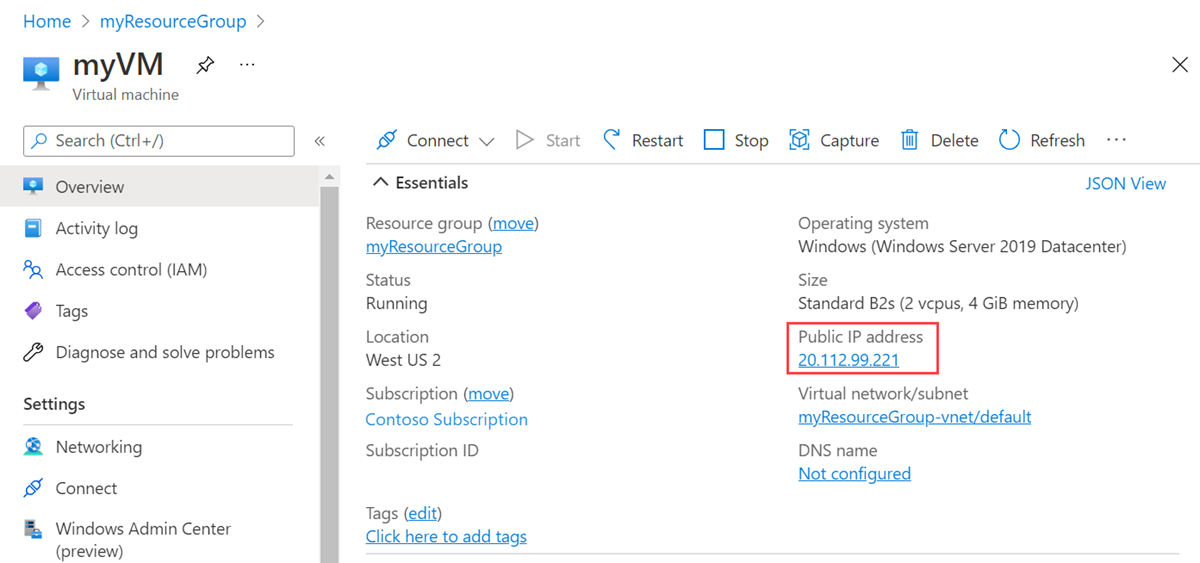
Wählen Sie in myPublicIP in der linken Spalte die Seite Übersicht aus.
Wählen Sie unter Übersicht die Option Trennen aus.
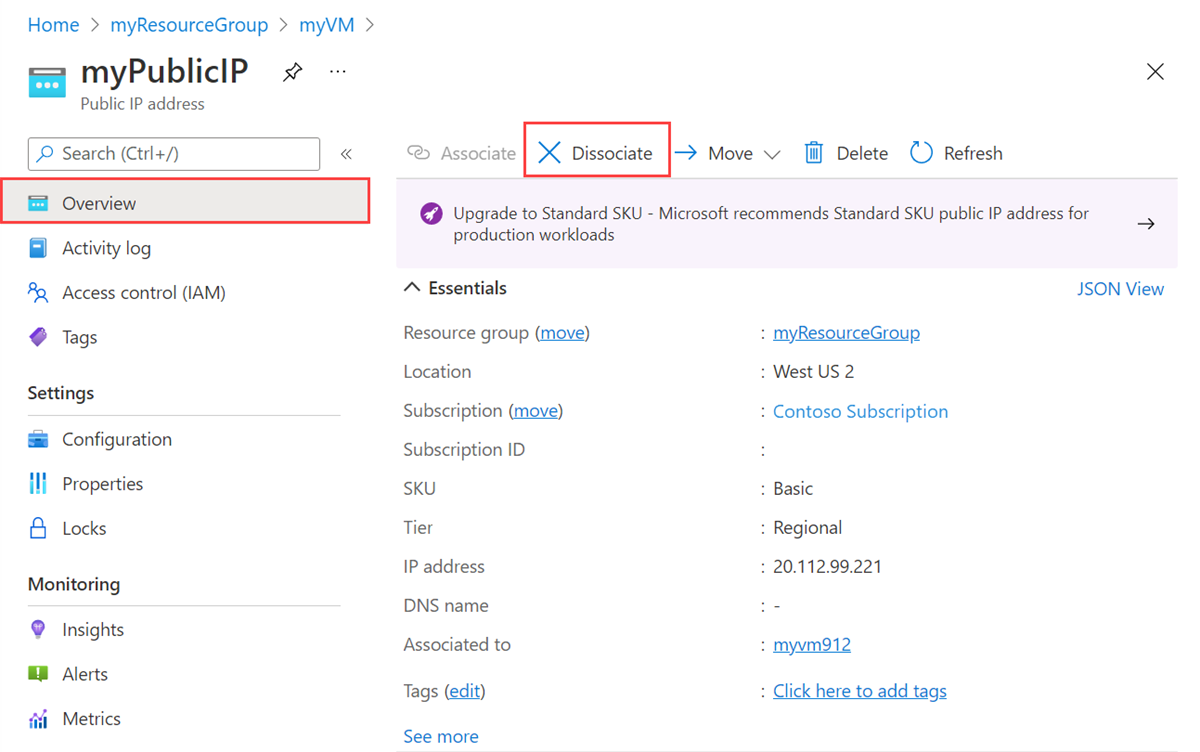
Wählen Sie unter Öffentliche IP-Adresse trennen die Option Ja aus.
(Optional) Upgrade der IP-Adresse
Die NAT Gateway-Ressource erfordert eine standardmäßige öffentliche IP-Adresse. In diesem Abschnitt aktualisieren Sie die IP-Adresse, die Sie im vorherigen Abschnitt von der VM entfernt haben. Wenn die entfernte IP-Adresse bereits eine standardmäßige öffentliche IP-Adresse ist, können Sie mit dem nächsten Abschnitt fortfahren.
Geben Sie am oberen Rand des Portals den Suchbegriff Öffentliche IP-Adresse in das Suchfeld ein. Wählen Sie Öffentliche IP-Adressen aus.
Wählen Sie unter Öffentliche IP-Adressen die IP-Adresse myPublicIP oder Ihre allgemeine IP-Adresse aus.
Wählen Sie in der Übersicht von myPublicIP das Banner zum Upgrade der IP-Adresse aus.
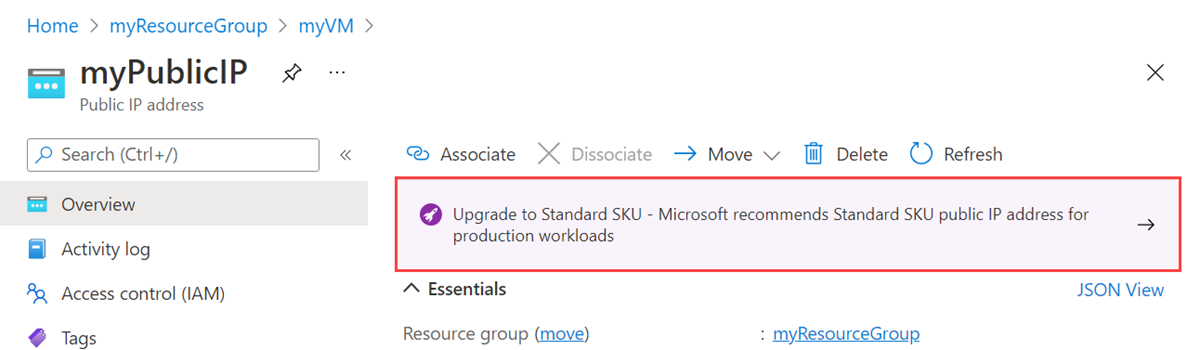
Aktivieren Sie unter Upgrade auf SKU „Standard“ durchführen das Kontrollkästchen neben Bestätigen. Wählen Sie die Schaltfläche Upgrade aus.
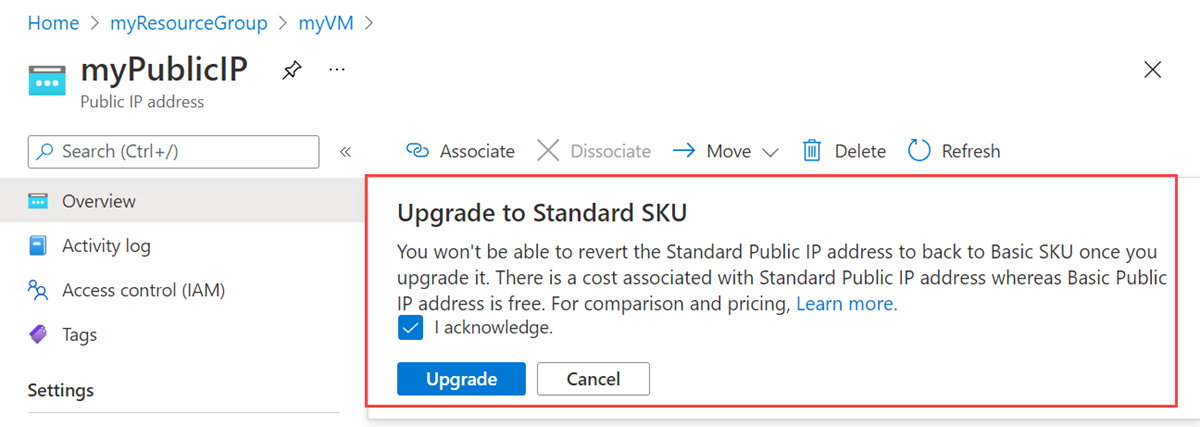
Fahren Sie nach Abschluss des Upgrades mit dem nächsten Abschnitt fort.
Erstellen eines NAT Gateways
In diesem Abschnitt erstellen Sie ein NAT-Gateway mit der IP-Adresse, die Sie zuvor von der VM entfernt haben. Sie weisen das NAT-Gateway Ihrem vorab erstellten Subnetz in Ihrem virtuellen Netzwerk zu. Der Name des Subnetzes für dieses Beispiel ist default.
Geben Sie am oberen Rand des Portals den Suchbegriff NAT-Gateway in das Suchfeld ein. Wählen Sie NAT gateways aus.
Wählen Sie unter NAT-Gateways die Option + Erstellen aus.
Geben Sie unter Gateway für die Netzwerkadressübersetzung (NAT) erstellen auf der Registerkarte Grundlagen die folgenden Informationen ein, oder wählen Sie sie aus:
Einstellung Wert Projektdetails Subscription Wählen Sie Ihr Abonnement aus. Resource group Wählen Sie Neu erstellen. Geben Sie myResourceGroup ein. Wählen Sie OK aus. Instanzendetails Name des NAT-Gateways Geben Sie myNATgateway ein. Region Wählen Sie die Region Ihres virtuellen Netzwerks aus. In diesem Beispiel ist dies USA, Westen 2. Verfügbarkeitszone Übernehmen Sie den Standardwert Keine. Leerlaufzeitüberschreitung (Minuten) Behalten Sie die Standardeinstellung bei. Wählen Sie die Registerkarte Ausgehende IP-Adresse oder unten auf der Seite Weiter: Ausgehende IP-Adresse aus.
Wählen Sie auf der Registerkarte Ausgehende IP-Adresse unter Öffentliche IP-Adressen die IP-Adresse aus dem vorherigen Abschnitt in Öffentliche IP-Adressen aus. In diesem Beispiel ist dies myPublicIP.
Wählen Sie die Registerkarte Subnetz oder unten auf der Seite die Weiter: Subnetz aus.
Wählen Sie im Pull-Down-Feld für das virtuelle Netzwerk Ihr virtuelles Netzwerk aus.
Aktivieren Sie in Subnetz-Name das Kontrollkästchen für Ihr Subnetz. In diesem Beispiel wird default verwendet.
Wählen Sie die Registerkarte Überprüfen + erstellen oder die Option Überprüfen + erstellen unten auf der Seite aus.
Wählen Sie Erstellen aus.
Bereinigen von Ressourcen
Falls Sie diese Anwendung nicht mehr benötigen, löschen Sie das NAT-Gateway wie folgt:
Wählen Sie im linken Menü die Option Ressourcengruppen aus.
Wählen Sie die Ressourcengruppe myResourceGroup aus.
Klicken Sie auf Ressourcengruppe löschen.
Geben Sie myResourceGroup ein, und wählen Sie Löschen aus.
Nächster Schritt
In diesem Artikel haben Sie Folgendes gelernt:
Entfernen einer öffentlichen IP-Adresse von einem virtuellen Computer.
Erstellen Sie eine NAT Gateway-Instanz, und verwenden Sie die öffentliche IP-Adresse des virtuellen Computers für die NAT Gateway-Ressource.
Ein NAT-Gateway biete Vorteile hinsichtlich der Konnektivität und ermöglicht es jeder in diesem Subnetz erstellten VM, ausgehende Verbindungen ohne eine öffentliche IP-Adresse herzustellen. Weitere Informationen zum NAT-Gateway und seinen Vorteilen hinsichtlich der Konnektivität finden Sie unter Entwerfen virtueller Netzwerke mit einem NAT-Gateway.
Im nächsten Artikel erfahren Sie, wie Sie den standardmäßigen ausgehenden Zugriff auf Azure NAT Gateway migrieren: